要实现盒子背景居中,需结合Flexbox或Grid布局让盒子在父容器中居中,并用background-position: center配合background-size等属性使背景图在盒内居中。
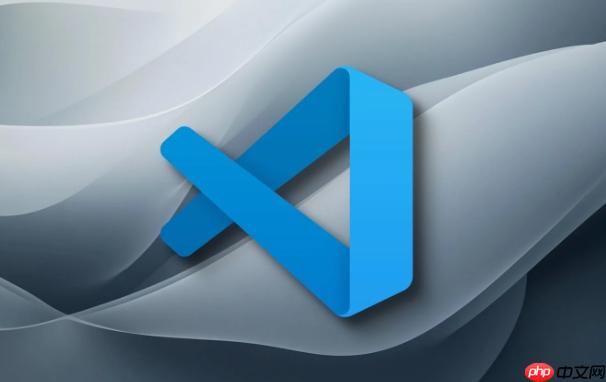
要在VSCode项目里实现盒子背景居中,核心就是运用CSS的弹性盒(Flexbox)或网格布局(Grid),以及针对背景图片自身的
background-position
实现盒子背景居中,我们通常会遇到两种情况:一是让整个盒子在父容器中居中,二是让盒子内部的背景图片在盒子自身区域内居中。
对于第一种情况,让盒子居中,我个人最常用且推荐的是Flexbox和Grid。 Flexbox:在父元素上设置
display: flex; justify-content: center; align-items: center;
justify-content: center;
margin: 0 auto;
display: grid; place-items: center;
至于第二种情况,让背景图片在盒子内部居中,那就直接用
background-position: center;
background-repeat: no-repeat;
background-size
background-size: cover;
contain;
这简直是前端初学者甚至一些老手都可能踩的坑。我见过太多次,代码写得没问题,但就是不居中。问题往往出在我们对CSS布局上下文的理解不够深入。
立即学习“前端免费学习笔记(深入)”;
首先,
margin: 0 auto;
display: block;
span
div
width
display: block;
display: inline-block;
其次,定位(
position
position: absolute;
fixed;
margin: auto;
top: 50%; left: 50%; transform: translate(-50%, -50%);
还有,Flexbox和Grid虽然强大,但它们也需要一个父容器来定义布局行为。如果你把
display: flex;
在现代Web开发中,Flexbox和Grid无疑是处理布局,尤其是居中布局的两把利器。我个人在日常工作中,几乎离不开它们。
Flexbox(弹性盒):它更适合一维布局,也就是沿着一行或一列排列和对齐项目。如果你有一组导航菜单、一个卡片列表或者只是想让一个按钮在某个区域内居中,Flexbox是首选。
代码示例:
.parent-container-flex {
display: flex;
justify-content: center; /* 水平居中 */
align-items: center; /* 垂直居中 */
min-height: 200px; /* 确保父容器有足够高度 */
border: 1px dashed #ccc;
}
.centered-item-flex {
width: 100px;
height: 100px;
background-color: lightblue;
/* Flex项目自身无需设置margin: auto; */
}Grid(网格布局):它为二维布局而生,能同时控制行和列。当你需要构建复杂的页面结构,比如整个页面的主要区域划分,或者一个有固定行和列的画廊布局时,Grid的优势就体现出来了。
代码示例:
.parent-container-grid {
display: grid;
place-items: center; /* 简写,同时实现 justify-items: center; align-items: center; */
min-height: 200px; /* 确保父容器有足够高度 */
border: 1px dashed #ccc;
}
.centered-item-grid {
width: 100px;
height: 100px;
background-color: lightcoral;
}那么,什么时候用哪个呢?我的经验是:如果布局需求主要围绕着内容流向(比如一行内的多个元素),我会倾向于Flexbox。如果我需要一个固定的、基于网格的结构,并且元素需要同时在行和列上对齐,那么Grid是更好的选择。当然,两者也可以结合使用,比如一个Grid区域内部再用Flexbox来布局子元素,这在实际项目中非常常见,能带来极大的灵活性。
background-position
background-size
当我们谈论“盒子背景居中”时,很多时候指的是盒子内部的背景图片如何居中显示。这块内容虽然看起来简单,但要做到恰到好处,还是需要一点技巧的,尤其是
background-position
background-size
background-position: center;
举个例子,如果你的背景图片比盒子小,
center
background-size
background-size: cover;
background-position: center;
background-size: contain;
cover
contain
background-position: center;
background-size: 100% 100%;
background-size: auto;
auto
background-size: 200px 150px;
background-position: center;
实际应用中,我经常会这样写:
.hero-banner {
background-image: url('path/to/your/image.jpg');
background-repeat: no-repeat; /* 避免图片重复 */
background-position: center; /* 图片居中显示 */
background-size: cover; /* 确保图片覆盖整个区域 */
min-height: 400px; /* 给盒子一个高度 */
width: 100%;
}这样一套组合拳下来,无论是大图小图,都能在视觉上达到一个比较理想的居中效果,既美观又实用。有时候,你可能还需要调整
background-attachment: fixed;
以上就是VSCode盒子背景怎么居中_VSCodeCSS盒子模型与布局居中教程的详细内容,更多请关注php中文网其它相关文章!

每个人都需要一台速度更快、更稳定的 PC。随着时间的推移,垃圾文件、旧注册表数据和不必要的后台进程会占用资源并降低性能。幸运的是,许多工具可以让 Windows 保持平稳运行。




Copyright 2014-2025 https://www.php.cn/ All Rights Reserved | php.cn | 湘ICP备2023035733号